
Использование Windows 10 для работы — это неплохое решение. Операционная система является привычной для разных категорий пользователей, универсальной для разнообразных задач и программ, а также вполне безопасной, т.к. ее обновления будут поддерживаться до 2025 года. Тем не менее не у всех рабочее устройство имеет мощность с запасом и подходит для максимально комфортного использования Windows 10 вместе с уймой рабочего софта.
Именно для таких пользователей мы подготовили эту статью. Она даст рекомендации по тому, как сделать Windows 10 легче и уменьшить ее требовательность к ресурсам. Делать это мы будем через удаление бесполезных стандартных программ, которыми никто не пользуется, но которые забирают часть мощностей.
Давайте перейдем к списку приложений, от которых можно избавиться.
Cortana
Голосовой ассистент — это полезный помощник для пользователя Windows 10. Чем больше раз пользователь взаимодействует с программой при помощи своего микрофона, выдавая ей те или иные команды, тем более четким, удобным и персонализированным будет взаимодействие. Заманчиво, не правда ли? Прямо, как с голосовыми помощниками в мобильных операционных системах IOS и Android.
Тем не менее программа до сих пор не актуальна для русскоязычных и украиноязычных пользователей. При попытке ее использования система уведомляет, что «Кортана недоступна в вашем регионе». Регион можно сменить, но не каждый имеет достаточный уровень устного английского для работы с виртуальным помощником.
В связи с этим мы рекомендуем удалить это стандартное приложение одним из первых.
WordPad
WordPad — встроенный в Windows 10 текстовый редактор с ограниченным набором функций и возможностей, а также с неудобным форматом сохранения RTF. К сожалению, сейчас программа выглядит еще менее привлекательно, чем несколько лет назад. А все потому что:
- все, кто хочет полноценный программный текстовый редактор на своем компьютере, пользуется подпиской Microsoft 365 или покупает мощный и универсальный Word, как отдельную програму;
- те, кому не нужны лишние программы на устройстве, отдают предпочтение онлайн-версии Word или таким бесплатным интернет-редакторам в браузере, как Google Docs.
На основе этого WordPad — лишнее приложение, наличием которого на рабочем ПК / ноутбуке можно пренебречь.
Paint
Paint — графический редактор для начинающих или детей. С его помощью можно провести примитивное изменение параметров фото или картинки, но ни на что большее надеяться не приходится. Большинство пользователей попросту игнорирует его наличие на своем устройстве, используя более функциональные бесплатные аналоги или платный мощный Photoshop.
Раньше Paint был неотъемлемой частью системы, но сейчас, при желании, его вполне можно удалить.
Internet Explorer
Internet Explorer — это настоящая легенда, но не в хорошем смысле слова. Из-за его медлительности и глючности, именно эта программа стала мировым топ-мемом из сферы браузеров. Если бы большинство пользователей ответило честно, то мы бы узнали, что этот браузер используется лишь для одной цели — для того, чтобы в первый раз после установки выйти в интернет и скачать другой браузер уже для постоянного использования.
Так зачем же держать его файлы в системе после выполнения главной задачи? Вердикт — можно удалять.
Windows Media Player
Windows Media Player — еще один «динозавр», который кочует из одной версии Windows в другую десятилетиями и практически не меняется ни во внешнем виде, ни в функциональности. Странно, что Microsoft до сих пор держит его в системе, учитывая то, что даже она добавила в Windows альтернативные приложения для проигрывания видео и аудио-контента.
Не говоря уже о том, что в 2022 году большинство медиа проигрывается пользователям прямо в браузере, без использования отдельных программ, типа Windows Media Player.
Поэтому также можно смело отправлять программу под удаление.
Как удалить стандартные приложения Windows 10
Давайте перейдем к самому главному. Чтобы удалить стандартные приложения Windows 10 сделайте следующее:
- Открываем «Пуск» и переходим в «Настройки».
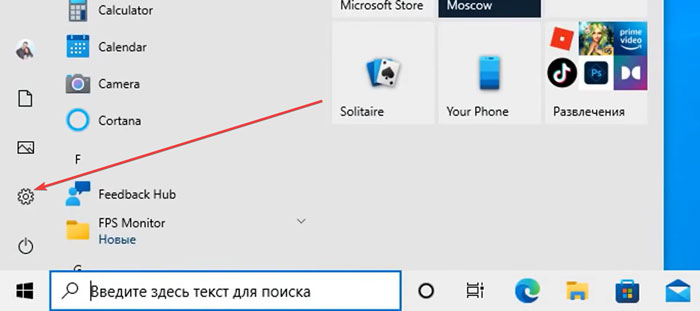
- Кликаем по пункту «Приложения».
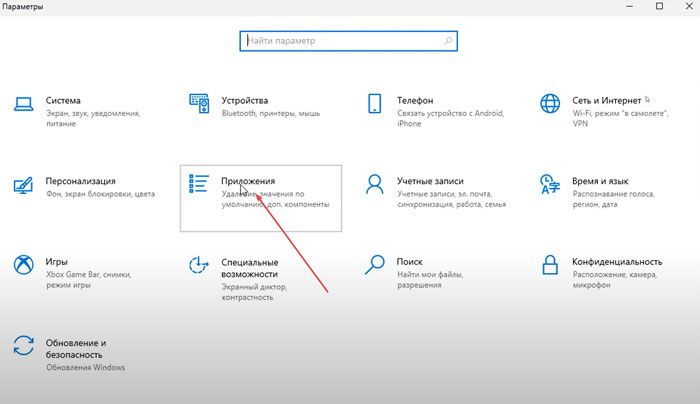
- Заходим в «Приложения и возможности».
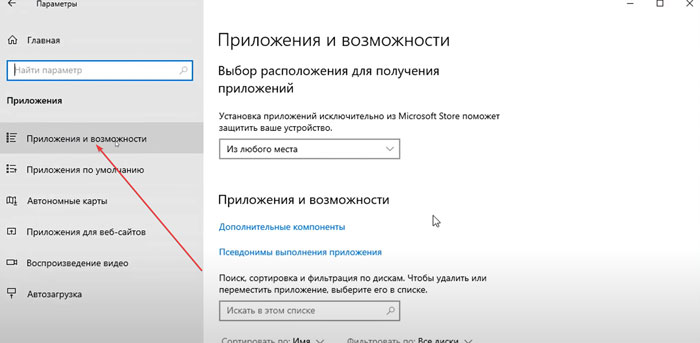
- Удаляем любые стандартные программы из списка, доступного в правой части окна.
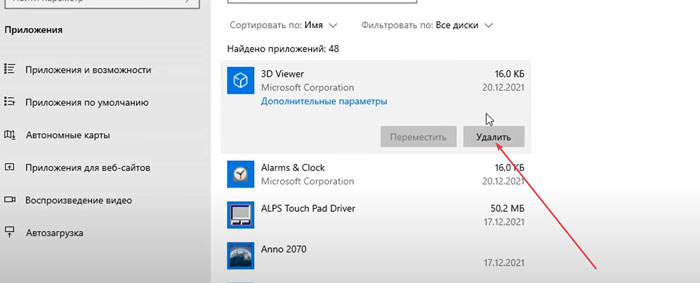
К сожалению, в этом списке есть далеко не все приложения, которые можно было бы удалить. Даже учитывая наш список — к примеру Paint там можно найти, а другие — нет.
В связи с этим, чтобы удалить остальные ненужные программы, делаем так:
- переходим в «Дополнительные компоненты» в этом же разделе настроек;
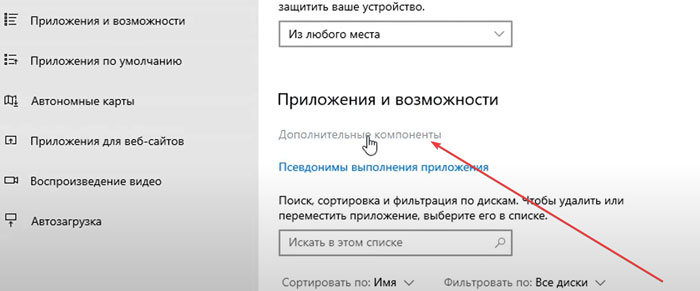
- удаляем все ненужное и в этом разделе.
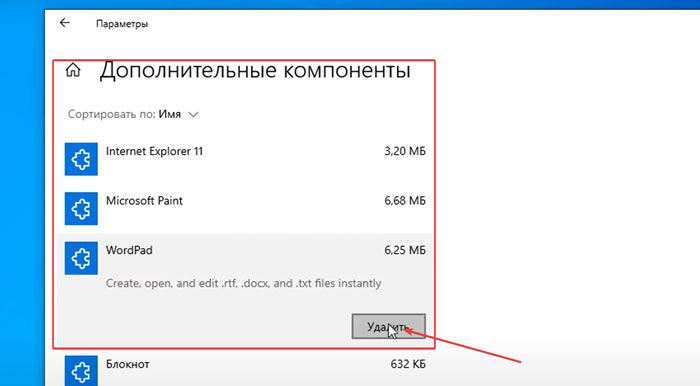
Уже после данного шага можно будет удалить большинство бесполезных стандартных программ. Но некоторые все еще останутся. Та же Cortana. Чтобы избавиться и от нее:
- Находим через поиск и открываем программу Windows PowerShell (обязательно от имени администратора).
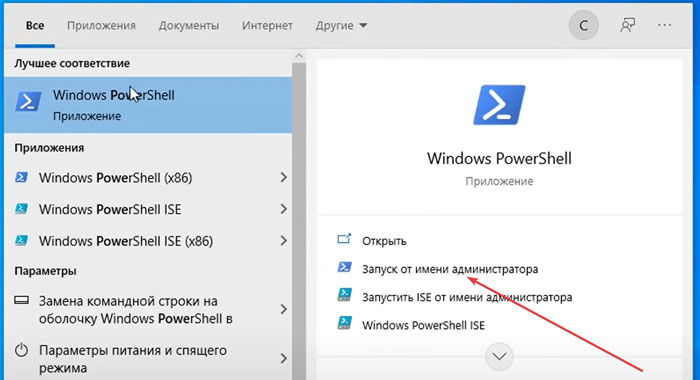
- Копируем и вставляем туда Get-appxpackage -allusers Microsoft.549981C3F5F10 | Remove-AppxPackage и жмем кнопку «Энтер» на клавиатуре.
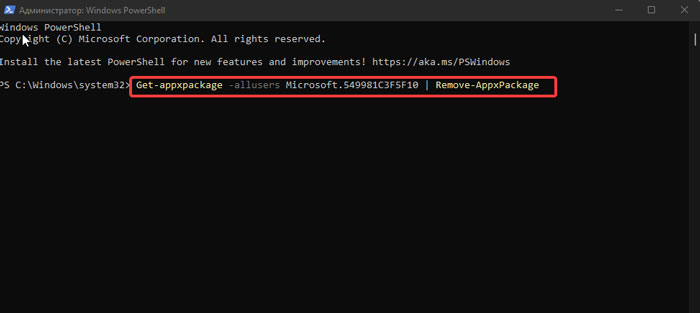
Файлы программы будут удалены, а вам потребуется лишь перезапустить компьютер.
Также в том же окне можно:
- Через команду Get-AppxPackage | Select Name, PackageFullName — узнать информацию о всех стандартных программах (в таблице слева) и их системных именах (в таблице справа).
- Через команду Get-AppxPackage *название программы* | Remove-AppxPackage удалить пакеты ненужных приложений (*название программы* вместе со звездочками замените на одно из имен программ, показаных в таблице после ввода предыдущей команды).
На этом все. Мы описали все возможные варианты удаления, а далее выбор за вами.
Общие выводы
Персональная настройка компьютера с Windows 10 под себя — это не всегда легкая задача. Порой профессионал в бизнесе не может справиться с настройкой железа, и это нормально. Для решения проблемы можно воспользоваться помощью от профильных специалистов — передав обслуживание компьютеров офиса команде проекта Nixj.ua.

